آپ کو ایک ہے تو سنچری لنک انٹرنیٹ کنکشن، آپ کو کنٹرول پینل میں کثرت سے لاگ ان کرنے کی ضرورت ہوگی۔ کنٹرول پینل میں لاگ ان کرنا، جس کے نام سے بھی جانا جاتا ہے۔ ایڈمن پینل، کے طور پر جانا جاتا ہے Centurylink روٹر لاگ ان. اگر آپ اس کے بارے میں سب کچھ ضروری نہیں جانتے ہیں، تو ہم آپ کو اس پوسٹ میں بتائیں گے۔
یہاں، میں آپ کی رہنمائی کروں گا۔ Centurylink راؤٹر میں لاگ ان کرنے کا طریقہ. مزید برآں، میں کچھ دیگر اہم چیزوں کی بھی وضاحت کروں گا جیسے فیکٹری ری سیٹ کرنا، سیٹنگز ترتیب دینا، پاس ورڈ تبدیل کرنا وغیرہ۔ اگر آپ کے پاس Centurylink راؤٹر ہے تو یہ پوسٹ خاص طور پر آپ کی مدد کے لیے لکھی گئی ہے۔
Centurylink راؤٹر لاگ ان گائیڈ
جاننے کا طریقہ۔ میں لاگ ان کریں ایک سنچری لنک روٹر ضروری ہے. یہ آپ کو دستی طور پر مدد کرسکتا ہے۔ راؤٹر قائم کریں, تبدیلیاں ترتیب دیں، وائی فائی کو تبدیل کریں۔ طور پر ایڈمنسٹریٹر پاس ورڈ، حفاظتی ترتیبات میں موافقت، اور بہت سی چیزیں. اگر آپ یہ نہیں جانتے ہیں، تو آپ یہ نہیں کر پائیں گے اور سب سے چھوٹے مسائل کے لیے کسٹمر سپورٹ پر انحصار کریں گے۔ اگر آپ کے پاس Centurylink کنکشن ہے، تو میں لاگ ان کرنے اور تبدیلیاں ترتیب دینے کے لیے ایک سادہ گائیڈ کے ساتھ آپ کی مدد کروں گا۔

میں سب سے آسان الفاظ اور مختصر مراحل میں سب کچھ بیان کروں گا۔ بس ہدایات پر صحیح طریقے سے عمل کریں اور آپ کو اپنے روٹر کو برقرار رکھنے کے لیے بنیادی کام کا علم ہو جائے گا۔ یہ چھوٹی چھوٹی چیزیں کبھی کبھی آپ کی بڑی مدد کر سکتی ہیں۔
Centurylink راؤٹر میں لاگ ان کرنے کے آسان اقدامات
لاگ ان کرنے کے لیے آپ کو اپنے پی سی یا لیپ ٹاپ کی ضرورت ہوگی، روٹر سے منسلک، ورکنگ انٹرنیٹ کے ساتھ۔ ایک بار جب آپ شرائط پوری کر لیں، تو یہ جاننے کے لیے کہ آپ کو کیا کرنا ہے، ان آسان اقدامات پر عمل کریں۔
مرحلہ 1: جڑیں۔ آپ کے کمپیوٹر یا لیپ ٹاپ کو روٹر ایک کا استعمال کرتے ہوئے وائرڈ or وائرلیس کنکشن حفاظتی اقدامات کے لیے وائرڈ کنکشن استعمال کرنے کی سفارش کی جاتی ہے۔ اس بات کو یقینی بنائیں کہ راؤٹر بدل گیا ہے۔ آن

مرحلہ 2: اس کے بعد، ایک ویب شروع کریں براؤزر. آپ کوئی بھی براؤزر استعمال کر سکتے ہیں۔ کروم ، مائیکروسافٹ ایج ، وغیرہ شامل ہیں.
مرحلہ 3: اب چلو URL بار اور داخل 192.168.2.1 اس میں. "https://" خود بخود آجائے گا۔ متبادل طور پر، آپ اپنے روٹر کا ڈیفالٹ درج کر سکتے ہیں۔ IP پتہ. اگر آپ اسے نہیں جانتے ہیں، تو آپ اسے اپنے راؤٹر کے پیچھے تلاش کر سکتے ہیں۔

مرحلہ 4: اس کے بعد آپ کو Centurylink لاگ ان اسکرین نظر آئے گی۔ اپنا موجودہ درج کریں۔ کا صارف کا نام اور پاس ورڈ لاگ ان کرنے کے لیے۔ اگر آپ اسے نہیں جانتے تو داخل کرنے کی کوشش کریں۔ پہلے سے طے شدہ صارف نام اور پاس ورڈ. آپ اسے a پر تلاش کر سکتے ہیں۔ سٹکر موڈیم پر یا سے فہرست ذیل میں.
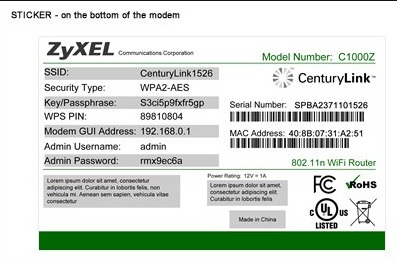
نوٹ: آپ کو یہاں روٹر کا صارف نام اور پاس ورڈ درج کرنا ہوگا جو آپ کے وائی فائی نام اور پاس ورڈ سے مختلف ہے۔
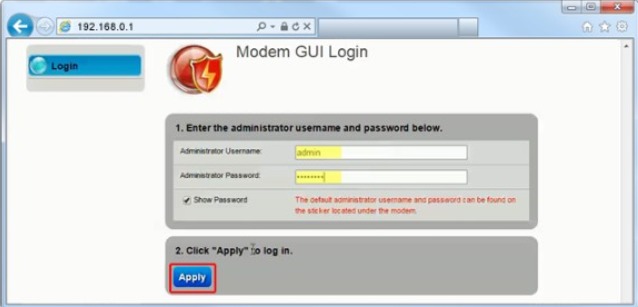
یہی ہے. اب آپ ضروریات کے مطابق کنٹرول پینل سے تبدیلیاں اور سیٹنگز کنفیگر کر سکتے ہیں۔
Centurylink Router کے لیے پہلے سے طے شدہ ایڈمن کے صارف نام اور پاس ورڈز
اگر آپ نے اپنے Centurylink روٹر کے لیے ایڈمنسٹریٹر کا صارف نام اور پاس ورڈ تبدیل نہیں کیا ہے، تو آپ ایڈمن پینل میں لاگ ان ہونے کے لیے پہلے سے طے شدہ کو استعمال کر سکتے ہیں۔ روٹر کے مختلف ماڈلز کے لیے پہلے سے طے شدہ لاگ ان کی اسناد مختلف ہو سکتی ہیں۔
ترکیب: آپ موڈیم پر موجود اسٹیکر پر پہلے سے طے شدہ صارف نام اور پاس ورڈ تلاش کر سکتے ہیں۔

ماڈل- صارف نام/پاس ورڈ:
- - / 1234
- منتظم / پاس ورڈ
- ایڈمن / ایڈمن
آپ ڈیفالٹ صارف نام اور پاس ورڈ بھی تلاش کرسکتے ہیں۔ صارف دستی. یا ، آپ آسانی سے کر سکتے ہیں گوگل پہلے سے طے شدہ صارف نام اور پاس ورڈ کے ساتھ آپ کے راؤٹر کا ماڈل نمبر۔ مثال کے طور پر، آپ کی تلاش کا استفسار ہونا چاہیے "ماڈل XYZ ڈیفالٹ صارف نام اور پاس ورڈ".
Centurylink راؤٹر کو فیکٹری ری سیٹ کیسے کریں؟
اگر آپ لاگ ان نہیں کرسکتے ہیں۔ پہلے سے طے شدہ صارف نام اور پاس ورڈ کے ساتھ بھی روٹر, تو اس مسئلے کو حل کرنے کے لیے آپ صرف ایک ہی چیز کر سکتے ہیں a از سرے نو ترتیب راؤٹر پر فیکٹری ری سیٹنگ بہت سارے مسائل کو حل کرنے کا ایک اچھا طریقہ ہے جیسے کہ غلط طریقے سے کنفیگر شدہ سیٹنگز، پاس ورڈ بھول جانا، اور ناقص راؤٹر۔ تاہم، یہ تمام محفوظ کردہ کنفیگریشنز، سیٹنگز اور دیگر ڈیٹا کو بھی ہٹا دیتا ہے، اور آپ کو سیٹ اپ دوبارہ کرنا ہوگا۔
اگر آپ اپنے Centurylink راؤٹر کو فیکٹری ری سیٹ کرنا چاہتے ہیں تو ان اقدامات پر عمل کریں۔
مرحلہ 1: تلاش کریں 'ری سیٹ' اپنے راؤٹر کے پیچھے بٹن آن کریں۔ یہ ایک چھوٹا سا بٹن ہے، عام طور پر سرخ یا سیاہ، جو اس طرح بنایا گیا ہے تاکہ اسے حادثاتی طور پر دھکیلنے سے بچایا جا سکے۔ اسے دبانے کے لیے آپ کو پیپر کلپ یا ہیئر پین کا استعمال کرنا پڑے گا۔
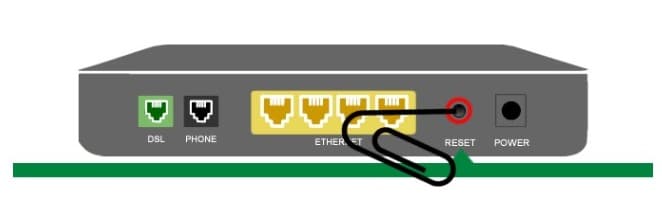
مرحلہ 2: جب آپ اسے پاتے ہیں، پریس اور پکڑو la 'ری سیٹ' ارد گرد کے لئے بٹن 15 سیکنڈ. یہ جاننے کے لیے کہ کیا آپ یہ ٹھیک کر رہے ہیں، چیک کریں کہ کیا آپ نے ہلکا سا کلک محسوس کیا اور راؤٹر کی پاور لائٹ ٹمٹمانے لگے۔

مرحلہ 3: انتظار کریں۔ لیے 3 5 منٹ تک روٹر تک دوبارہ شروع ہوتا ہے
یہی ہے. آپ نے کامیابی کے ساتھ اپنے راؤٹر پر فیکٹری ری سیٹ کر لیا ہے۔ اب آپ اسے دوبارہ ترتیب دینے کے لیے ایکٹیویشن کے عمل کو جاری رکھ سکتے ہیں۔ اگر آپ اس کے بارے میں نہیں جانتے ہیں، تو آپ آسانی سے جا سکتے ہیں۔ صارف دستی جو باکس میں آیا۔ اس میں موڈیم سیٹ اپ کرنے کے لیے تمام ضروری ہدایات ہوں گی۔
راؤٹر ایڈمنسٹریٹر کا پاس ورڈ کیسے تبدیل کیا جائے؟
ایک بار جب آپ راؤٹر سیٹ اپ کر لیتے ہیں، تو آپ روٹر ایڈمنسٹریٹر کا پاس ورڈ تبدیل کر سکتے ہیں۔ یہ وہی پاس ورڈ ہے جسے آپ Centurylink روٹر لاگ ان کرنے کے لیے استعمال کرتے ہیں۔ ایسا کرنے کا طریقہ جاننے کے لیے ان اقدامات پر عمل کریں۔
مرحلہ 1: سب سے پہلے، متصل آپ کے آلے کو روٹر پر کھولیں، a براؤزر ، اور داخل http://192.168.0.1 URL بار میں۔ پھر، میں لاگ ان کریں کا استعمال کرتے ہوئے پہلے سے طے شدہ صارف نام اور پاس ورڈ جیسا کہ ہم نے اس پوسٹ میں اوپر ذکر کیا ہے۔
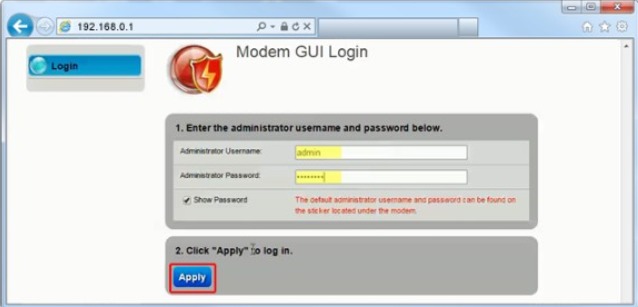
مرحلہ 2: ایک بار جب آپ ایڈمن پینل میں ہیں، تلاش کریں اور پر کلک کریں ایڈوانسڈ اسٹارٹ اپ۔
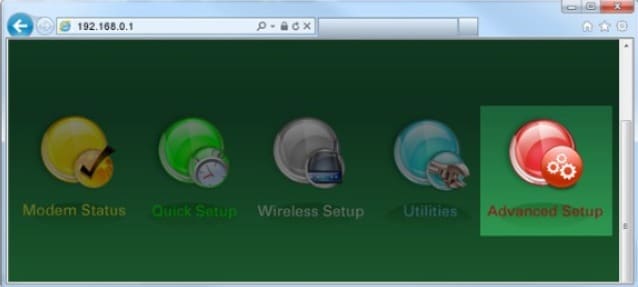
مرحلہ 3: اگلا، پر کلک کریں ایڈمنسٹریٹر پاس ورڈ کے تحت موجود سلامتی بائیں طرف پین پر سیکشن.
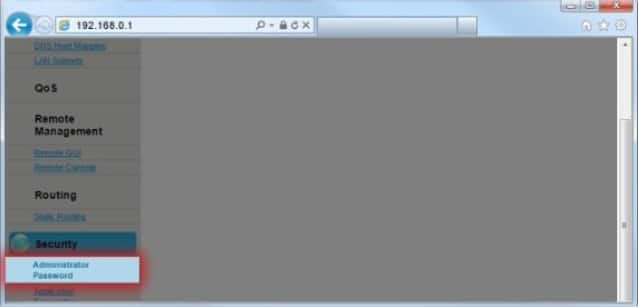
مرحلہ 4: اگلا، فعال کریں la کا صارف کا نام اور پاس ورڈ.
مرحلہ 5: ابھی داخل la کا صارف کا نام اور پاس ورڈ آپ سیٹ کرنا چاہتے ہیں۔ اس بات کو یقینی بنائیں کہ آپ اسے کہیں اور محفوظ جگہ پر بھی نوٹ کر لیں، تاکہ آپ اسے بھول جانے پر بھی تلاش کر سکیں۔
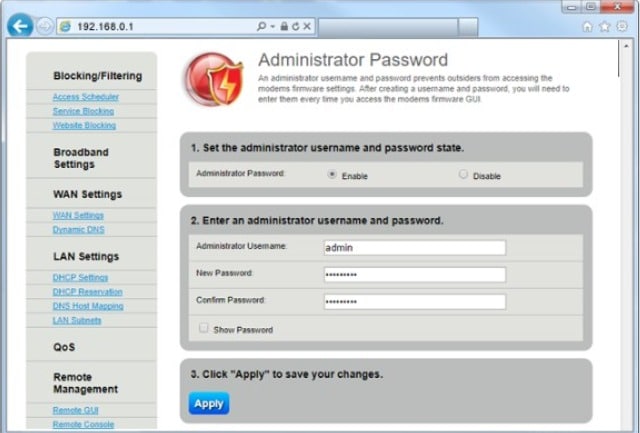
مرحلہ 6: آخر میں، پر کلک کریں کا اطلاق کریں تبدیلیوں کو بچانے کے لئے.
یہی ہے. مستقبل کے حوالہ جات کے لیے اس صارف نام اور پاس ورڈ کو نوٹ کرنا نہ بھولیں۔ بہر حال، پاس ورڈ بھول جانا فطری اور ناگزیر ہے۔
حتمی الفاظ
تبدیلیوں اور موافقت کی ترتیبات کو ترتیب دینے کے لیے آپ سینچری لنک روٹر میں اس طرح لاگ ان ہوتے ہیں۔ بہت کچھ ہے جو آپ ایڈمن پینل کے ذریعے کر سکتے ہیں۔ تاہم، یہ تجویز کیا جاتا ہے کہ آپ صرف وہ کام کریں جن کے بارے میں آپ اچھی طرح جانتے ہوں۔ ورنہ، آپ چیزوں کو گڑبڑ کر سکتے ہیں۔ اگر آپ کو کسی بھی چیز کے بارے میں یقین نہیں ہے، تو آپ نیچے کمنٹ باکس کا استعمال کر کے پوچھ سکتے ہیں۔ میں ہر وقت مدد کے لیے تیار رہوں گا۔
اس پوسٹ کے لیے اتنا ہی ہے۔ مجھے امید ہے کہ آپ کو یہ مددگار معلوم ہوگا۔ اس کے بارے میں اپنی رائے کمنٹ کرنے کے لیے آزاد محسوس کریں۔